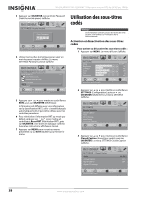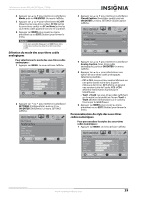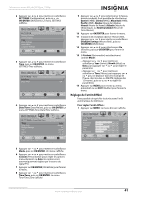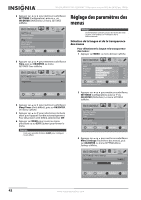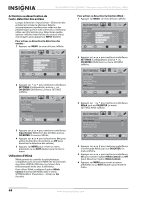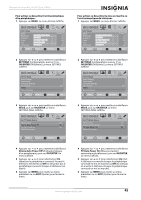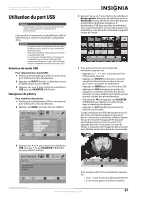Insignia NS-26L450A11 User Manual (French) - Page 47
Étiquetage d'une source d’entrée, Language, OK/ENTER, English, French, Spanish, Transparency
 |
UPC - 600603127069
View all Insignia NS-26L450A11 manuals
Add to My Manuals
Save this manual to your list of manuals |
Page 47 highlights
Téléviseur à écran ACL de 26/32 po, 1080p 4 Appuyer sur or pour mettre en surbrillance Language (Langue), puis sur OK/ENTER. Un menu langue s'affiche. 5 Appuyer sur ou pour sélectionner English (anglais), French (français) ou Spanish (espagnol), puis appuyer sur OK/ENTER (OK/Entrée) pour fermer le menu. 6 Appuyer sur or pour mettre en surbrillance Transparency (Transparence), puis sur OK/ENTER. 7 Appuyer sur ou pour régler le niveau de transparence du menu. 8 Appuyer sur MENU pour revenir au menu précédent ou sur EXIT (Quitter) pour fermer le menu. Étiquetage d'une source d'entrée Pour étiqueter une source d'entrée : 1 Appuyer sur MENU. Le menu d'écran s'affiche. PICTURE Mode Brightness Contrast Color Tint Sharpness PICTURE AUDIO CHANNELS SETTINGS USB Custom 70 40 60 0 40 MOVE OK ENTER SELECT Adjust settings to affect picture quality MENU PREVIOUS EXIT EXIT 2 Appuyer sur ou pour mettre en surbrillance SETTINGS (Configuration), puis sur ou OK/ENTER (OK/Entrée). Le menu SETTINGS s'affiche. SETTINGS Parental Controls Closed Caption Time Menu Settings Input Labels Computer Settings PICTURE AUDIO CHANNELS SETTINGS USB MOVE OK ENTER SELECT MENU PREVIOUS Create labels for the devices connected to your TV EXIT EXIT 3 Appuyer sur ou pour mettre en surbrillance Input Labels (Étiquettes d'entrée), puis sur OK/ENTER. L'écran SETTINGS-Input Labels s'affiche avec le champ de la source d'entrée en surbrillance. PICTURE SETTINGS Input Labels AUDIO CHANNELS SETTINGS USB VGA MOVE Input Labels OK ENTER SELECT MENU PREVIOUS EXIT EXIT 4 Appuyer sur ou pour sélectionner la source d'entrée à étiqueter, puis sur pour aller au champ de l'étiquette personnalisée. PICTURE AUDIO CHANNELS SETTINGS USB SETTINGS Input Labels AV GAME GAME_ MOVE Input labels OK ENTER SELECT Enter MENU PREVIOUS EXIT EXIT 5 Appuyer sur ou pour sélectionner un caractère, puis sur OK/ENTER (OK/Entrée). ýRépéter cette étape pour ajouter d'autres caractères. Il est possible d'ajouter jusqu'à 11 caractères. S'il est nécessaire d'effacer un caractère, mettre en surbrillance , puis appuyer sur OK/ENTER. 6 Quand l'étiquette souhaitée a été saisie, appuyer sur MENU. La prochaine fois que INPUT (Entrée) est appuyée, l'étiquette apparaîtra dans la liste des sources d'entrée (Input Source). 7 Appuyer sur EXIT (Quitter) pour fermer le menu. www.insigniaproducts.com 43